Być może doświadczasz problemów z wydajnością Maca, a z czasów na PC pamiętasz o defragmentowaniu komputerów. Cóż, nie znajdziesz na Macu polecenia albo narzędzia do tego, ponieważ system plików defragmentuje pliki automatycznie.Jednak od czasu do czasu może być konieczna defragmentacja MacBooka.
Z tego artykułu dowiesz się jak defragmentować Maca i poznasz alternatywy defragmentacji. Zaczynajmy naukę!
Czym jest defragmentacja dysku?
Krótko mówiąc, defragmentacja ma na celu ulepszyć wydajność Maca przez reorganizację danych na dysku. W jej wyniku powiązane części mają zostać zgrupowane, a ładowanie plików i apek zajmować mniej czasu. Innymi słowy, defragmentacja dysku jest procesem, uporządkowującym rzeczy i znacznie przyspieszającym powolny system. Polega na zbieraniu porozrzucanych na dysku fragmentów danych i wypełnienie łuków między plikami. Obrazek poniżej demonstruje dysk przed i po defragmentacji.
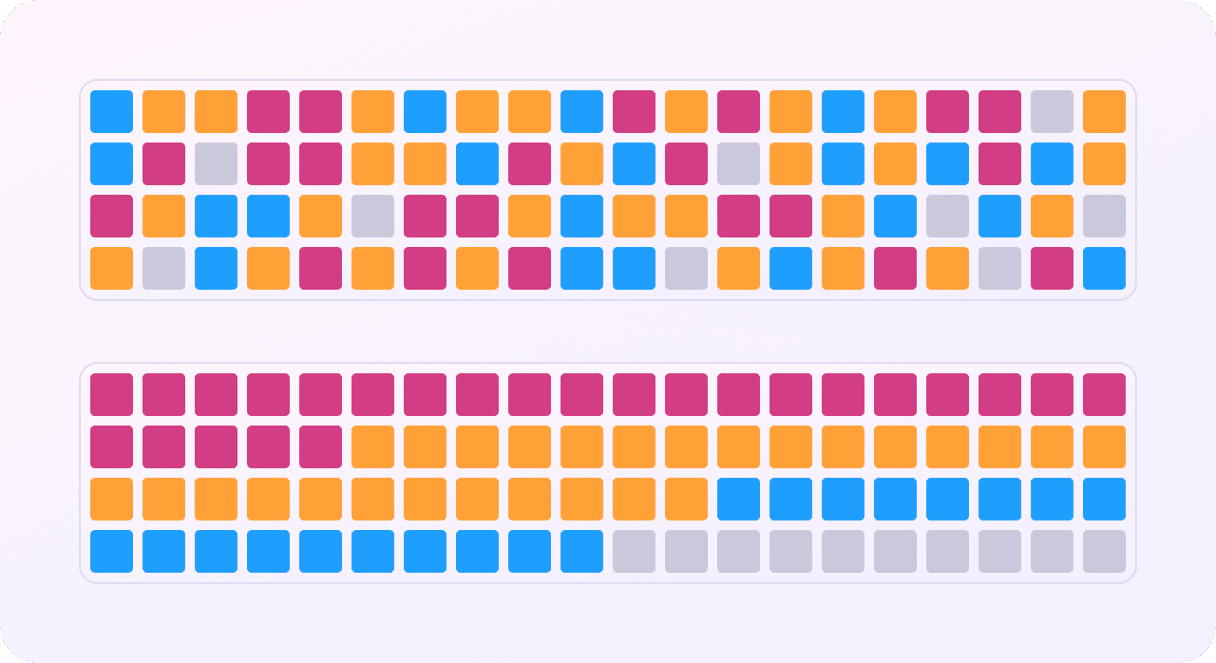
Czy można defragmentować Maca?
Krótka odpowiedź brzmi: nie. Maki z wersjami OS X nowszymi, niż 10.2 zazwyczaj nie wymagają defragmentacji. To dlatego, że OS X i macOS zawierają wbudowane narzędzia, czyszczące rozdrobione pliki na dysku. Dla większości użytkowników to niweluje konieczność ręcznej defragmentacji MacBooka. Ponadto, najnowsze wersje macOS nie obsługują aplikacji, które potrafią defragmentować Maca oprócz wbudowanych automatycznych narzędzi.
Jednak jeśli masz starszego MacBooka z dyskiem twardym, możesz poszukać aplikacji innej firmy do jego defragmentacji. Problem polega w tym, że Maki z OS X starszą niż 10.2 nie są zgodne ze współczesnymi aplikacjami do defragmentacji. Dlatego poszukiwanie potrzebnego narzędzia jest pewnym wyzwaniem.

Dlaczego nigdy nie należy defragmentować SSD Maca
Opisany powyżej proces dotyczy wyłącznie dysków twardych. Jeśli masz nowszego Maca z SSD (dyskiem półprzewodnikowym), dane, które on mieści, nigdy nie powinny być defragmentowane. Dyski SSD działają inaczej niż tradycyjne dyski HDD i już zawierają wbudowany automatyczny proces konserwacji. Dlatego nie ma potrzeby w defragmentacji dysku półprzewodnikowego, by ulepszyć wydajność Maca.
Ponadto, próby defragmentacji mogą nawet uszkodzić SSD. Okres eksploatacji pamięci flash, używanej w dyskach półprzewodnikowych jest ograniczony liczbą cykli zapisu i odczytu. Defragmentacja, swoją drogą, jest procesem odczytu danych w jednym miejscu i zapisu ich w innym. Dlatego defragmentacja SSD za każdym razem jest powiązana z tysiącami operacji zapisu. To może przyspieszyć degradację dysku półprzewodnikowego i doprowadzić do wczesnego zużycia. Tego pewnie nie chcesz.
Jak zoptymalizować Maca w inne sposoby
Niekoniecznie musisz defragmentować dysk, jeśli Mac działa powolnie. Czasami problemy nie są powiązane z HDD lub SSD. Dlatego wypróbuj alternatywne sposoby, które mogą pomóc przyspieszyć system bez defragmentacji.
1. Optymalizuj pamięć masową
Zapewnienie wystarczającej ilości wolnego miejsca na Macu jest jednym z najskuteczniejszych sposobów zachować jego wydajność. Z reguły należy mieć przynajmniej 10 procent od pojemności pamięci masowej. Najlepiej jest mieć do 20 procent.
Możesz skorzystać z kilku porad do optymalizacji miejsca na Macu:
- Znajdź i usuń duże i stare pliki, na przykład zdjęcia, wideo i pliki .DMG.
- Usuń niepotrzebne aplikacje.
- Usuń niepotrzebne pliki w folderze Pobrane rzeczy i opróżnij Kosz.
Tropienie tych plików ręcznie jest czasochłonne. Na szczęście, istnieje wbudowane narzędzie do tego celu, nazywane Optymalizowaniem dysku. Oto jak z niego skorzystać:
- Z menu Apple przejdź do Ustawień systemowych.
- Kliknij Ogólne > Miejsce.
- Sprawdź Zalecenia pod kolorowym wykresem. Możesz również kliknąć ikonę i obok poniższych kategorii i zobaczyć, co może być bezpiecznie usunięte.

2. Oczyść pliki śmieciowe.
Po rozpoczęciu czyszczenia miejsca dobrym pomysłem jest czyszczenie plików śmieciowych. Są to pliki tymczasowe, pamięci podręczne systemowe i użytkownika, niepotrzebne pliki językowe, wersje dokumentów, dzienniki systemowe i wiele innego. To można bezpiecznie usunąć, ale ręczne wyszukiwanie tych plików jest trudne.
Na szczęcie istnieje apka, która potrafi zrobić to wszysko za ciebie – CleanMyMac. To narzędzie jest poświadczone przez Apple i zawiera kilka narzędzi, które szybko i bezpiecznie znajdą i oczyszczą śmieci na Macu, całkowicie odinstalują aplikacje, wykryją i usuną szkodliwe programy, optymalizują i przyspieszą Maca i wiele innego. Oto jak skorzystać z tego zręcznego narzędzia, by uwolnić miejsce na Macu:
- Rozpocznij darmowy okres próbny CleanMyMac.
- Zainstaluj i otwórz aplikację.
- W pasku bocznym kliknij Czyszczenie i naciśnij Skanuj.
- Po skanowaniu możesz przejrzeć szczegóły lub kliknąć Usuń, aby natychmiast usunąć wszystkie znalezione rzeczy.
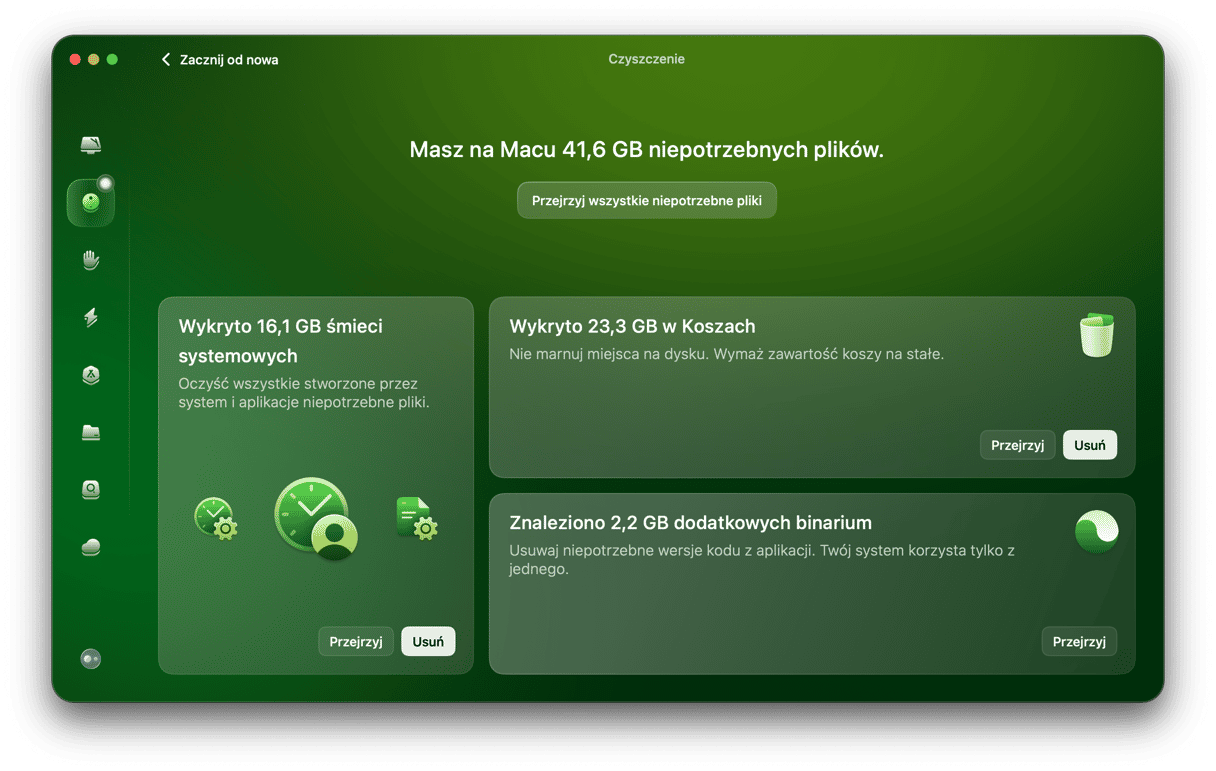
Gotowe! Już po kilku kliknięciach i zaledwie za kilka sekund Mac jest gotowy pracować płynniej.
3. Uaktualnij macOS i aplikacje
Staraj się uaktualniać aplikacje do najnowszych wersji, ponieważ zazwyczaj są optymalizowane i działają lepiej, niż poprzednie wersje. Uaktualnienia systemu zawierają poprawki wydajności i błędów, które mogą powodować spowolnienia.
Aby uaktualnić macOS, otwórz Ustawienia systemowe > Ogólne > Uaktualnienia. Jeśli jest dostępne uaktualnienie, wystarczy postępować zgodnie z instrukcjami, by go zainstalować. Również dobrym pomysłem jest włączenie automatycznych uaktualnień.

Co dotyczy uaktualnień aplikacji, to masz kilka opcji:
- Otwórz App Store i kliknij Updates w pasku bocznym. Uaktualnij apki po kolei albo kliknin Update All.
- Jeśli aplikacja była pobrana z witryny dewelopera, odwiedź ją jeszcze raz, by pobrać jej najnowszą wersję.
- Otwórz aplikację na Macu i kliknij jej nazwę w pasku menu. Szukaj opcji Sprawdź uaktualnienia. Również, przejrzyj ustawienia aplikacji, by sprawdzić, czy są dostępne automatyczne uaktualnienia. Jeśli są, włącz je.
4. Odinstaluj niepotrzebne aplikacje
Jak wspominaliśmy wcześniej, odinstalowanie niepotrzebnych aplikacji jest dobrym sposobem zaoszczędzić miejsce na Macu. Co ważniejsze, jeśli nie korzystasz z aplikacji, to pewnie nie była od jakiegoś czasu uaktualniana, a przestarzałe aplikacje poważnie zagrażają bezpieczeństwu. Dlatego bezpieczniej jest usunąć wszystko, z czego nie korzystasz.
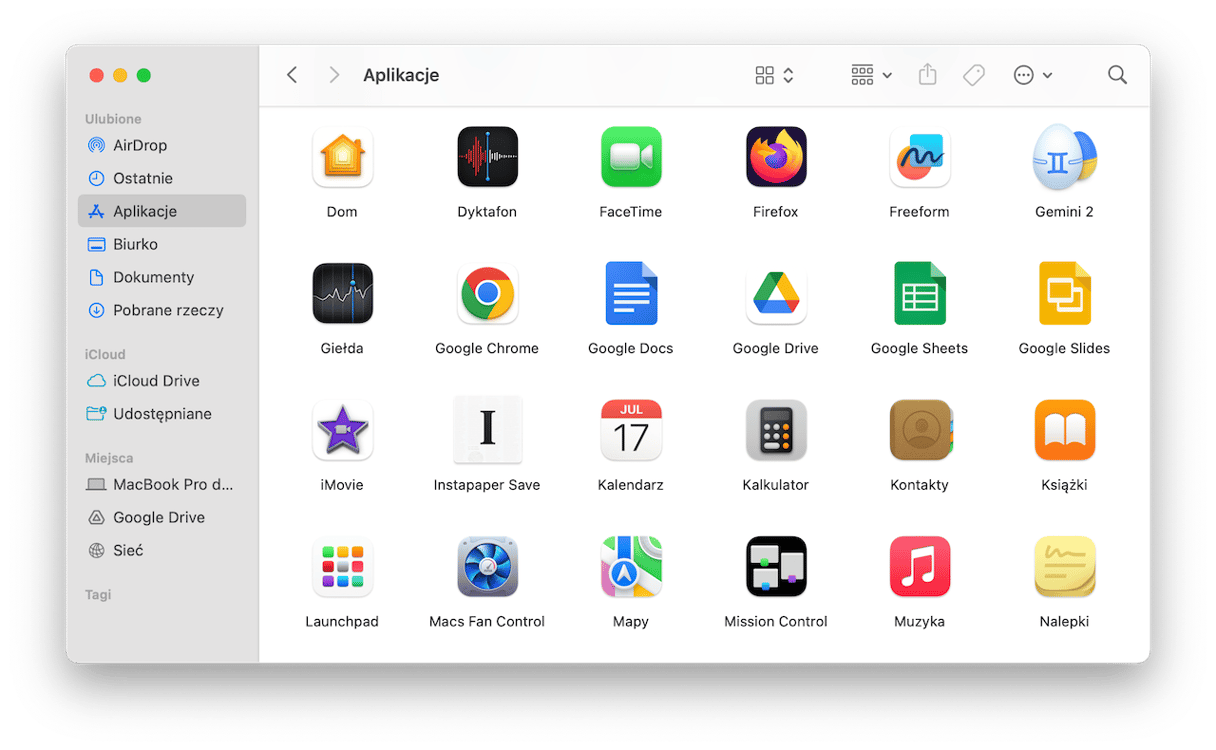
Aby usunąć aplikację, otwórz folder Aplikacje i przeciągnij niepotrzebne rzeczy do Kosza. Następnie znajdź reszki i usuń je również. Aby dowiedzieć się jak to zrobić, sprawdź te użyteczne instrukcje oprawnego odinstalowywania aplikacji na Macu.
5. Uwolnij pamięć
Ostatnią poradą jest czyszczenie pamięci. Wystarczająca ilość pamięci pozwala korzystać ze wszystkich niezbędnych aplikacji bez spowolnienia Maca. Możesz spróbować oczyścić ją ręcznie, zamykając procesy w Monitorze aktywności, usuwając rzeczy startowe, ograniczając liczbę otwartych kart w przeglądarkach albo czyszcząc pamięć podręczną.
Jeśli szukasz jakiegoś magicznego zaklęcia, które pomoże z tym wszystkim, spróbuj narzędzie do konserwacji, takie jak CleanMyMac. Aplikacja łatwo i szybko uwolni pamięć. Oto jak z niej skorzystać:
- W pasku menu w górnym prawym rogu ekranu kliknij ikonę Menu CleanMyMac. Zobaczysz ją w tym miejscu po pierwszym uruchomieniu CleanMyMac.
- Znajdź ikonę Pamięć i kliknij Uwolnij.
- Po czyszczeniu możesz kliknąć ikonę Pamięć, aby zobaczyć szczegóły, a nawet zakończyć zużywające najwięcej RAM aplikacje.
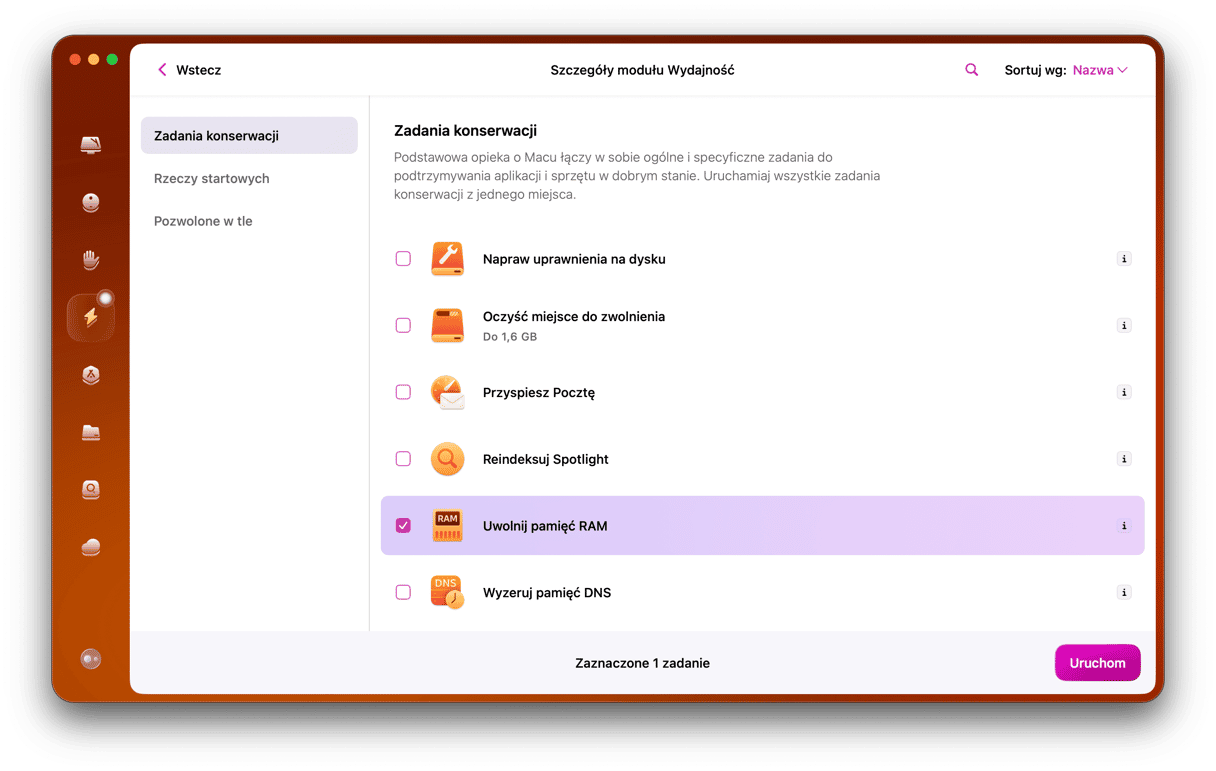
Mamy nadzieję, że ten artykuł był użyteczny i dostarczył odpowiedzi na pytania o defragmentacji Maca.Czekaj na więcej porad dla Maców!






